Unity Scroll View简单介绍
最近用到Scroll View组件就简单记录一下
Content:(内容)内容元素的引用。
Horizontal:(水平)水平方向拖动。
Vertical:(垂直)垂直方向拖动。
Movement Type:(类型)无限制,弹性,收紧。弹性和收紧模式下将内容限制在滚动矩阵范围中,弹性模式在达到滚动矩阵的边缘会反弹。
Elasticity:(弹性)弹性模式下的弹性系数。
Inertia:(惯性)设置惯性后拖动后松开内容会继续滑动。未设置则只有在拖动才会滑动。
Deceleration Rate:(减速率)设置惯性后,减速率决定元素停止移动的速度。0立即停止,1不会减速。
Scroll Sensitivity:(滚动灵敏度)滚轮滚动事件灵敏度。
Viewport:(视图端口)层级Viewport引用。
Horizontal Scrollbar:(水平滚动条)对水平滚动条元素引用
Visibility:(能见度)滚动条是否在不需要时自动隐藏,是否还可以扩展。
Spacing:(间隔)滚动条和视口的空间。
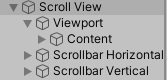
1.含有Scroll Rect组件的根节点:Scroll View
2.含有Mask组件的节点:Viewport
3.所有内容的父节点Content,常含有布局控件
4.滚动条,包括横向和纵向
节点Scroll View中的组件Rect Transform的Width和Height控制着整个区域大小,组件Scroll Rect的滚动条设置也会影响显示区域的边界位置是否完整;
节点Viewport的组件Image中的Image Type属性会影响显示的区域;
节点Content的组件Rect Transform的布局和宽高影响了显示的区域。
了解完组件,我们只需要在Content中将我们的元素放入。为了自动布局可以使用自带的组件
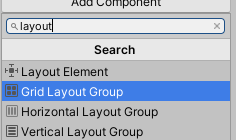
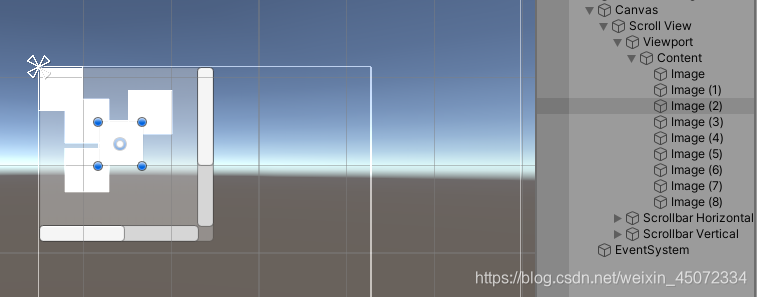
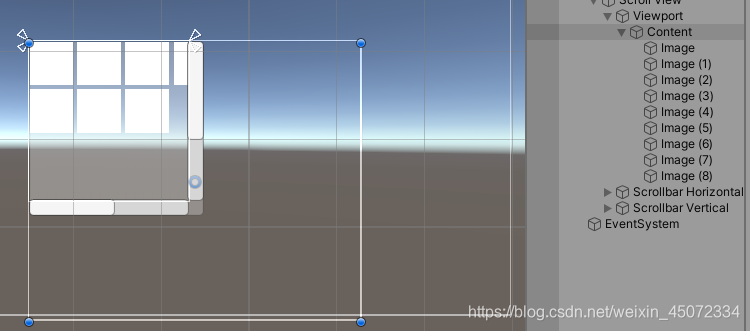
前后添加组件区别。这个组件需要自己去调整尺寸于是我们可以直接用下面这个组件

组件组要作用就是可以自动调整尺寸。
using System.Collections;
using System.Collections.Generic;
using UnityEngine;
using UnityEngine.UI;
using UnityEngine.EventSystems;
public class ScrollViewTest : MonoBehaviour,IBeginDragHandler,IDragHandler,IEndDragHandler
{
private ScrollRect scrollRect;
private RectTransform contentRectTrans;
void Start()
{
scrollRect = GetComponent<ScrollRect>();
//关于RectTransform的探究
contentRectTrans = scrollRect.content;
//当前UI的世界坐标
Debug.Log("当前UI的世界坐标" + contentRectTrans.position);
//当前UI的局部坐标
Debug.Log("当前UI的局部坐标" + contentRectTrans.localPosition);
//当前UI的宽度(从左到右的长度)
//Debug.Log("当前UI的宽度"+contentRectTrans.rect.right);
Debug.Log("当前UI的宽度" + contentRectTrans.rect.xMax);
Debug.Log("当前UI的宽度" + contentRectTrans.rect.width);
//当前UI的左坐标
Debug.Log("当前ui的左坐标" + contentRectTrans.rect.x);
//当前UI的高度
Debug.Log("当前ui的高度" + contentRectTrans.rect.height);
//这里要注意,他只是当前transform 的x轴的方向
//就像是transform。right自身方向的右边
Debug.Log("当前ui的左坐标" + contentRectTrans.right);
//当前UI底部相对于顶部的相对长度,负数为向下延展,同理则反
Debug.Log(contentRectTrans.rect.y);
//当前UI的宽高
Debug.Log(contentRectTrans.sizeDelta);
Debug.Log(contentRectTrans.sizeDelta.x);
Debug.Log(contentRectTrans.sizeDelta.y);
//以下为常用API
//宽度应该是我们想要增加的值
contentRectTrans.sizeDelta = new Vector2(200,178);
//水平滚动位置为0到1的值,0为左边,1为右边
scrollRect.horizontalNormalizedPosition = 1;
//拖动事件注册
scrollRect.onValueChanged.AddListener(PrintValue);
}
private void PrintValue(Vector2 vector2)
{
Debug.Log("传递出来的参数值" + vector2);
}
}
直接把代码挂到scrollview上,可以看到其对应属性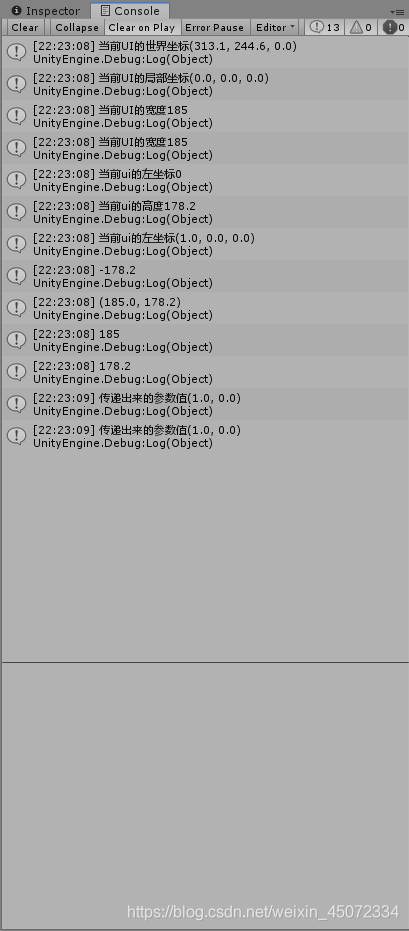
得注意的是content宽高决定了可拖拽的范围。如果超过范围就拖不到最后的元素。